Содержание
5 лет назад
Следующий список содержит коды ошибок, которое может появиться при попытке подключения удаленного доступа или VPN-подключения.
Сразу оговорюсь что все коды ошибок дают весьма общую информацию о характере повреждения, хотя она бывает весьма полезной даже если мало о чём Вам говорит — сотрудникам технической поддержки она может внести некоторую ясность при Вашем к ним обращении.
600
Начатая операция не закончена.
601
Недопустимый дескриптор порта.
602
Порт уже открыт.
603
Буфер вызывающего слишком мал.
604
Указаны недопустимые сведения.
606
Порт не подключен.
608
Устройство не существует.
609
Тип устройства не существует.
610
Недопустимый буфер.
612
Маршрут не распределен.
615
Порт не найден.
616
Асинхронный запрос находится в состоянии ожидания.
617
Порт или устройство уже отключены.
618
Порт не открыт.
619
Порт отключен.
621
Не удается открыть файл телефонной книги.
622
Не удается загрузить файл телефонной книги.
623
Не удалось найти запись телефонной книги.
624
Не удается записать файл телефонной книги.
625
В телефонной книги найдены неверные сведения.
627
Не удается найти ключ.
628
Порт был отключен.
629
Порт был отключен удаленным компьютером.
630
Порт был отключен из-за сбоя оборудования.
631
Порт был отключен пользователем.
632
Неправильный размер структуры.
633
Порт уже используется или не настроен для удаленного подключения к сети.
Примечание В этом сообщении слово В«исходящееВ» содержится слова В«исходящего подключения.В»
635
Неизвестная ошибка.
636
Неверное устройство подключенное к порту.
638
Истекло время ожидания запроса.
645
Внутренняя ошибка проверки подлинности.
646
Учетной записи не разрешается вход в это время дня.
647
Учетная запись отключена.
648
Истек срок действия пароля.
649
Учетная запись не имеет разрешения на удаленный доступ.
651
Ваш модем (или другое устройство связи) сообщил об ошибке.
652
Нераспознаваемый ответ от устройства.
653
Требующийся устройству макрос не найден в устройстве. INF-файле.
654
Команда или отклик в устройство. INF устройства ссылается на неопределенный макрос
655
Макрос < сообщения > не найден в устройстве. INF-файле.
656
Макрос < defaultoff > в устройство. «INF» содержит неопределенный макрос
657
Устройство. Не удалось открыть INF-файл.
658
Имя устройства в устройство. INF устройства или файле. INI-файл имеет слишком большую длину.
659
Носитель. INI-файл ссылается на неизвестное имя устройства.
660
Устройство. INF-файл не содержит ответов для команды.
661
Устройство. INF-файле отсутствует команда.
662
Попытка установить макрос, не перечисленный в устройстве. INF-файле.
663
Носитель. INI содержит ссылку на неизвестный тип устройства.
664
Не удалось выделить память.
665
Порт не настроен для удаленного доступа.
666
Ваш модем (или другое коммуникационное устройство) не работает.
667
Не удается прочитать файл. INI-файл.
668
Сброс подключения.
669
Использование параметра в INI-файла носителя. INI-файл является недопустимым.
670
Не удалось прочесть имя секции из INI-файла. INI-файл.
671
Не удалось прочесть тип устройства из INI-файла. INI-файл.
672
Не удалось прочесть имя устройства из INI-файла. INI-файл.
673
Не удается прочесть использование из INI-файла носителя. INI-файл.
676
Телефонная линия занята.
677
Вместо модема ответил человек.
678
Нет ответа.
Пояс:
Самая подлая и коварная ошибка службы PPP. Источником проблемы может быть и ненастроенное устройство доступа, и брандмауэр блокирующий высокоскоростное соединение, и проблемы на абонентской линии. Простейшие варианты решения: — Попробуйте отключить и заново подключить кабель интернета к компьютеру. — Проверьте, включено или нет В«Подключение по локальной сетиВ», для этого зайти Пуск -> Панель управления -> Сеть и интернет -> Центр управления сетями и общим доступом -> Изменение параметров адаптера. Нажмите правой кнопкой мыши на В«Подключение по локальной сетиВ» и выберите пункт Включить. — Обратитесь в техническую поддержку провайдера
679
Нет несущей частоты.
680
Было нет гудка.
691
Доступ запрещен, поскольку имя пользователя или пароль являются недопустимыми для домена.
692
Аппаратный сбой порта или подключенного устройства.
693
ОШИБКА МАКРОСА НЕ ДВОИЧНАЯ
694
НЕ НАЙДЕН ОШИБКА DCB
695
ОШИБКА КОНЕЧНЫЕ АВТОМАТЫ НЕ ЗАПУЩЕНЫ
696
ОШИБКА КОНЕЧНЫЕ АВТОМАТЫ УЖЕ ЗАПУЩЕНЫ
697
Цикл ответа не завершен.
698
Неверный формат параметра отклика в устройстве. INF-файл не в требуемом формате.
699
Ответ устройства вызвал переполнение буфера.
700
Развернутая команда в устройство. INF-файл имеет слишком большую длину.
701
Устройство перешло на скорость не поддерживается этим COM-драйвером.
702
Получен неожидаемый ответ от устройства.
703
ИНТЕРАКТИВНЫЙ РЕЖИМ ОШИБКИ
704
НЕВЕРНЫЙ НОМЕР ОШИБКИ
705
ОШИБКА НЕДОПУСТИМОЕ СОСТОЯНИЕ АВТОРИЗАЦИИ
707
Индикация диагностики X.25.
708
Истек срок действия учетной записи.
709
Ошибка при смене пароля домена.
710
При работе с модемом были обнаружены ошибки переполнения последовательного порта.
711
Сбой инициализации RasMan.
713
Нет активных линий ISDN доступны.
716
Конфигурация IP удаленного доступа непригодна для использования.
717
Нет IP доступных адресов из статического пула адресов IP удаленного доступа.
718
Время ожидания протокола PPP.
Чаще всего эта ошибка свидетельствует о проблеме с оборудованием авторизации провайдера. — Обратитесь в техническую поддержку провайдера.
720
Нет настроенных протоколов управления PPP.
721
Удаленный узел PPP не отвечает.
722
Недопустимый пакет PPP.
723
Номер телефона, включая префикс и суффикс, слишком велика.
726
IPX-протокол не может использоваться для выполнения исходящих звонков на более чем одном порту одновременно.
728
Не удается найти адаптер IP с привязкой к службе удаленного доступа.
729
Невозможно использовать SLIP, пока не будет установлен протокол IP.
730
Регистрация компьютера не завершена.
731
Протокол не настроен.
732
Не удается произвести согласование PPP.
733
Протокол управления PPP для данного сетевого протокола не доступен на сервере.
734
Протокол управления связью PPP прерван…
735
Запрошенный адрес был отвергнут сервером.
736
Удаленный компьютер завершил работу протокола управления.
737
Обнаружено замыкание на себя.
738
Сервер не назначил адрес.
739
Удаленный сервер не может использовать зашифрованный пароль Windows NT.
740
Устройства TAPI, настроенные для удаленного доступа не удалось инициализировать или не были правильно установлены.
741
Локальный компьютер не поддерживает шифрование.
742
Удаленный сервер не поддерживает шифрование.
749
ERROR_BAD_PHONE_NUMBER
752
При обработке этого сценария была обнаружена синтаксическая ошибка.
753
Соединение не может быть разорвано, поскольку оно создано мультипротокольным маршрутизатором.
754
Системе не удается найти многоканальный пучок.
755
Система не может выполнить автоматический дозвон, поскольку это подключение имеет указанного специального номеронабирателя.
756
Это подключение уже выполнено.
757
Удаленной службы Access не может быть запущен автоматически.
764
Считыватели смарт-карт не установлены.
765
Не удается разрешить общий доступ к подключению к Интернету.
766
Не удалось найти сертификат.
767
Не удается разрешить общий доступ к подключению к Интернету.
768
Ошибка шифрования данных при попытке подключения.
769
Указанное назначение недостижимо.
770
Удаленный компьютер отверг попытки подключения.
771
Попытка подключения не удалась, поскольку сеть перегружена.
772
Аппаратура удаленного компьютера несовместима с типом запрашиваемого вызова.
773 адреса
Попытка подключения не удалась из-за изменения адреса назначения.
774
Попытка подключения не удалась из-за временной ошибки. Повторите попытку подключения.
775
Подключение было блокировано удаленным компьютером.
776
Вызов подключиться не удалось, поскольку удаленный компьютер вошел в В«не беспокоитьВ».
777
Попытка подключения не удалась, поскольку модем (или другое устройство связи на удаленном компьютере) не отвечает.
778
Не удалось проверить подлинность сервера.
780
Пробная функция не является допустимым для данного подключения.
782
Общий доступ к подключению Интернета (ICS и брандмауэра подключения к Интернету (ICF нельзя включить маршрутизацию и удаленный доступ включен на этом компьютере. Чтобы включить ICS или ICF, сначала отключите службы маршрутизации и удаленного доступа. Дополнительные сведения о службе маршрутизации и удаленного доступа ICS или ICF, содержатся в справке.
783
Не удается разрешить общий доступ к подключению к Интернету. Подключения к локальной сети, выбранной в качестве частной сети либо не представлены, либо отключен от сети. Пожалуйста, убедитесь, что Сетевой адаптер подключен перед разрешением общего доступа к подключению Интернета.
784
Невозможно набрать с помощью этого подключения во время входа в систему, так как он настроен на использование имени пользователя, отличной от той, на смарт-карте. Если вы хотите использовать его во время входа в систему, необходимо настроить его для использования имя пользователя на смарт-карте.
785
Невозможно набрать с помощью этого подключения во время входа в систему, так как он не настроен на использование смарт-карты. Если вы хотите использовать его во время входа в систему, необходимо изменить свойства этого подключения, чтобы использовались данные смарт-карты.
786
Попытка L2TP-подключения не удалась, поскольку отсутствует допустимый сертификат на вашем компьютере для проверки подлинности.
787
Попытка L2TP-подключения не удалась, поскольку не удалось проверить подлинность удаленного компьютера на уровне безопасности.
788
Попытка L2TP-подключения не удалась, поскольку на уровне безопасности не удалось согласовать параметры с удаленным компьютером.
789
Попытка L2TP-подключения не удалась из-за ошибки, произошедшей на уровне безопасности во время согласований с удаленным компьютером.
790
Попытка L2TP-подключения не удалась из-за ошибки проверки сертификатов.
791
Попытка L2TP-подключения не удается из-за политики безопасности для подключения не найден.
792
Попытка L2TP-подключения не удалась, поскольку истекло время согласования режима безопасности.
793
Попытка L2TP-подключения не удалась из-за ошибки согласования режима безопасности.
794
Атрибут в рамке протокол RADIUS для этого пользователя имеет значение не PPP.
795
Неверный атрибут RADIUS Тип туннеля для данного пользователя.
796
Служба RADIUS-атрибут Type для этого пользователя не является ни Framed ни Callback Framed.
797
Не удается установить подключение к удаленному компьютеру, поскольку модем не найден или занят. Для получения справки нажмите кнопку Подробнее, или поиска центра справки и поддержки для номера ошибки.
798
Не удалось найти сертификат, который может быть использован с протоколом расширенной проверки подлинности.
799
Общий доступ к подключению Интернета (ICS не включена из-за конфликтов IP-адресов сети. ICS требует, чтобы узел был настроен на использование адреса 192.168.0.1. Пожалуйста, убедитесь, что никакой другой клиент в сети настроен на использование адреса 192.168.0.1.
800
Не удается установить VPN-подключение. VPN-сервер может быть недоступен или неправильно настроены параметры безопасности для данного подключения.
Пояс:
Причины возникновения — Отсутствует электричества на FTTB-коммутаторах на магистрали к которой подключен Ваш дом. — Ваш IP-адрес заблокирован на шлюзе — В настройках Вашего соединения введен неверный адрес сервера — Соединение блокируется Вашим брандмауэром. — На сервере в данный момент максимальное количество подключенных пользователей — Cервер действительно не работает. В 99,9% это проблема на стороне провайдера — обратитесь в техническую поддержку
801
Данное подключение настроено на проверку подключаемого сервера, однако не удается проверить цифровой сертификат, отправленный сервером.
802
Имеющаяся плата не распознана. Проверьте, что эта карта вставлена правильно и плотно.
803
Настройка PEAP, хранящаяся в файле cookie сеанса не соответствует конфигурации текущего сеанса.
804
Удостоверение PEAP, хранящееся в файле cookie сеанса не соответствует данным удостоверением.
805
Невозможно установить удаленное подключения во время входа в систему, так как он настроен на использование войти учетные данные пользователя.
806
Соединение между компьютером и VPN-сервер был запущено, но VPN-подключение не может быть установлено. Наиболее распространенной причиной для этого является, по крайней мере один Интернет устройств (например, брандмауэр или маршрутизатор) между локальным компьютером и VPN-сервера не настроена на поддержку пакетов протоколов протоколом (GRE). Если ошибка повторится, обратитесь к администратору сети или поставщику услуг Интернета.
807
Прервано сетевое подключение между компьютером и VPN-сервером. Это может быть вызвано проблемой в передачу VPN и обычно является результатом задержки Интернета или просто, что VPN-сервер достиг емкости. Повторите попытку подключения к VPN-серверу. Если ошибка повторится, обратитесь к администратору виртуальной частной сети и проанализируйте качество сетевого подключения.
808
Не удается установить сетевое подключение между компьютером и сервером VPN соединение отклонено удаленным сервером. Обычно причиной этого является несоответствие конфигурации сервера и параметров подключения. Обратитесь к администратору удаленного сервера для проверки конфигурации сервера и параметров подключения.
809
Не удается установить сетевое подключение между компьютером и VPN-сервера, так как удаленный сервер не отвечает. Это может быть вызвано одной из сетевых устройств (например, брандмауэры, NAT, маршрутизаторы, и т.д.) между локальным компьютером и удаленным сервером не настроен для разрешения VPN-подключений. Обратитесь к системному администратору или поставщику услуг, чтобы определить, какие устройства могут быть причиной проблемы.
810
Сетевое подключение между компьютером и VPN-сервер был запущен, но VPN-подключение не было завершено. Обычно причиной этого является использование неверного или просроченного сертификата для проверки подлинности между клиентом и сервером. Обратитесь к администратору, чтобы удостовериться в наличии допустимый сертификат, используемый для проверки подлинности.
811
Не удается установить сетевое подключение между компьютером и VPN-сервера, так как удаленный сервер не отвечает. Обычно причиной неполадки предварительного ключа между клиентом и сервером. Чтобы гарантировать правильность, можно сказать, что в цикле связи IP-безопасность (IPSec) используется предварительный ключ. Обратитесь к администратору, чтобы определить, где источник неполадки предварительного ключа из.
812
Подключение не выполнено из-за политики, настроенной на сервере RAS/VPN. В частности метод проверки подлинности, используемый сервером для проверки имени пользователя и пароля может не соответствовать метод проверки подлинности настроен в профиль подключения. Обратитесь к администратору сервера удаленного доступа и сообщите ему об этой ошибке.
813
Предпринята попытка установить второе высокоскоростное подключение в то время как предыдущее высокоскоростное подключение уже установлено с помощью того же устройства или порта. Разъедините подключение более ранних и повторно установить подключение.
814
Не найдено базовое подключение Ethernet для высокоскоростного подключения. Установите и включите адаптер Ethernet через папку Сетевые подключения на компьютере перед попыткой подключения.
815
Не удается установить высокоскоростное сетевое подключение компьютера, так как удаленный сервер не отвечает. Это может быть вызвано недопустимое значение для поля В«Имя службыВ» для этого подключения. Обратитесь к поставщику услуг Интернета и узнать правильное значение этого поля и обновить его в окне свойств подключения.
816
Функция или настройка, которую вы пытаетесь включить больше не поддерживается службой удаленного доступа.
817
Нельзя удалить соединение, пока он подключен.
818
Клиент принудительной защиты доступа к сети (NAP) не удалось создать системные ресурсы для подключений удаленного доступа. Некоторые сетевые службы или ресурсы могут оказаться недоступными. Если ошибка повторится, отключения и повторного подключения удаленного доступа или обратитесь к администратору сервера удаленного доступа.
819
Служба агент защиты сетевого доступа (NAP агент) была отключена или не установлена на этом компьютере. Некоторые сетевые службы или ресурсы могут оказаться недоступными. Если ошибка повторится, отключения и повторного подключения удаленного доступа или обратитесь к администратору сервера удаленного доступа.
820
Клиент принудительной защиты доступа к сети (NAP) не удалось зарегистрировать службу агент защиты сетевого доступа (NAP агент). Некоторые сетевые службы или ресурсы могут оказаться недоступными. Если ошибка повторится, отключения и повторного подключения удаленного доступа или обратитесь к администратору сервера удаленного доступа.
821
Клиент принудительной защиты доступа к сети (NAP) не удалось обработать запрос, так как подключение удаленного доступа не существует. Повторите попытку подключения удаленного доступа. Если ошибка повторится, убедитесь в том, что можно подключиться к Интернету и затем обратитесь к администратору сервера удаленного доступа.
822
Клиент принудительной защиты доступа к сети (NAP) не ответил. Некоторые сетевые службы или ресурсы могут оказаться недоступными. Если ошибка повторится, отключения и повторного подключения удаленного доступа или обратитесь к администратору сервера удаленного доступа.
823
Получено TLV привязки является недопустимым.
824
Не получен TLV привязки с Шифрованием.
825
Туннельным протоколом точка-точка (PPTP) несовместим с IPv6. Измените тип виртуальной частной сети на два туннельным протокол уровня (L2TP)
Примечание В это 8255 сообщение об ошибке, слово В«TunnellingВ» содержится слово В«ТуннелированиеВ».
826
Сбой при проверке EAPTLS кэшированных учетных данных. Удалите кэшированные учетные данные.
827
Не удается завершить подключения L2TP/IPsec, поскольку служба модулей ключей IPSec AuthIP и IKE и базовый механизм фильтрации служба не запущена. Эти службы необходимы для установления подключения L2TP/IPSec. Пожалуйста, убедитесь, что эти службы были запущены до дозвона подключения
Источник: http://nastroisam.ru
При попытке выйти в интернет, абоненты Ростелекома могут столкнуться с появлением ошибки под кодом 651, и далеко не каждый знает, что делать для ее исправления. Причинами появления сбоев подобного рода могут быть проблемы в работе операционной системы, повреждение кабеля, неполадки роутера, а также технические или программные неисправности на стороне провайдера.
Содержание:
Ошибка 651 при подключении к интернету Ростелекома
Клиентам Ростелекома, обнаружившим ошибку с номером 651, появляющуюся при осуществлении настройки подключения скоростного интернета, не рекомендуется начинать устранять сбой с переустановки операционной системы, так как причина вероятнее всего в неисправности оборудования.
Распространенные причины появления ошибки:
- сбой имеющегося подключения в ОС;
- блокировка подключения антивирусной программой;
- сбой в настройках оборудования (роутера, модема);
- износ или повреждение волокон проводки;
- технические и системные проблемы провайдера.
Если при попытке подключения к интернету абонент Ростелекома увидел ошибку с кодом 651, то первоочередной задачей станет выявление одного из вышеперечисленных источников проблемы.
Ошибка 651 на роутерах и модемах от Ростелекома
В случае, когда клиент компании Ростелеком использует модем, то причина появления ошибки 651 может быть в сбое настроек. Для того чтобы проверить установки следует:
- перейти в web-интерфейс по адресу 168.1.1 или иному, который будет указан в руководстве по эксплуатации;
- проверить тип соединения, в нашем случае PPPoE;
- сверить данные VPI и VCI (узнать их можно в службе поддержки абонентов);
- сохранить указанные сведения;
- перезагрузить устройство.
Ошибка 651 может также появится у пользователей Ростелекома из-за плохого контакта кабеля, идущего к плате модема, поэтому рекомендуется отключить и вновь подключить LAN-провод в разъем.
Узнайте, как подключить ТВ пакет «Навсегда» от Ростелекома и какие особенности он имеет.
Прочитать о бесплатном использовании телевидения провайдера можно здесь.
При настройке высокоскоростного подключения интернета с компьютера необходимо, чтобы устройства были переведены в соответствующий режим, подходящим вариантом будет Bridge. Если же оборудование настроено под маршрутизатор-роутер, то абоненты Ростелекома будут наблюдать появление на экране ошибки 651.
Как исправить проблему
С ошибкой подключения 651 пользователи Ростелекома могут столкнуться при использовании нескольких сетевых плат. В этом случае может произойти конфликт или программный сбой в системе. Чтобы исправить ситуацию необходимо отключить плату. Делается это следующим образом:
- переходим к разделу, отвечающему за управление сетями;
- выбираем пункт с возможностью настройки параметров платы/адаптера;
- отключаем плату.
Устранить причину ошибки 651, возникающую при попытке выхода в интернет от Ростелекома, иногда помогает удаление и перенастройка соединения. Для это нужно:
- зайти в раздел управления сетями и доступом;
- выбрать пункт, отвечающий за подключение, и перейти к его удалению;
- затем вернуться к первому пункту, отыскать раздел с настройками и созданием подключения;
- найти вариант с подключением к Internet с PPPoE;
- ввести данные (логин пароль).
Если изложенные варианты не помогли устранить сбой подключения к сети Ростелеком, сопровождающийся сообщением о наличии ошибки с номером 651, то возможной причиной будет блокировка фаерволом, либо антивирусной программой. Чтобы исключить этот вариант и решить проблему, следует на время отключить брэндмауэр Windows, фаэрвол и другие составляющие системы безопасности компьютера.
В случае, если при проверке и использовании всех перечисленных вариантов устранения ошибки, выход в интернет осуществить так и не удается, то остается лишь обратиться с вопросом к оператору. Вероятно, провайдер проводит плановые технические, программные или иные виды работ, тогда придется набраться терпения и ждать их окончания.
Узнайте, куда можно пожаловаться на Ростелеком и как правильно составить заявление.
Ознакомиться с правилами подачи заявки на подключение и отключение антенны можно тут.
Внутризоновая связь РТК: //o-rostelecome.ru/tarify/vnutrizonovaya-svyaz/.
Появление системного сообщения с кодом 651, означает что существует ошибка подсоединения к высокоскоростному интернету от Ростелекома, с применением протокола PPPoE. Причин существует несколько, поэтому прежде чем обращаться в службу поддержки провайдера, нужно проверить правильно ли подключено и настроено оборудование, не поврежден ли кабель, хороший ли контакт в разъемах. Последней ступенью в устранении сбоев, станет переустановка ОС.
Похожие статьи





С помощью смартфона можно подключиться к беспроводным сетям, использующим различные стандарты связи, включая 802.11ax. Несмотря на свою современность, при работе с ним, как и любым другим Wi-Fi, могут возникать разные проблемы в виде урезания скорости, постоянных разрывов соединения, недоступности определённых сайтов, так и ошибки, делающие пользование интернетом полностью невозможным.
Причиной не всегда служат параметры маршрутизатора, откуда раздаётся сеть, но и особенности телефона. В статье описываются варианты устранения проблемы, актуальные для пользователей современных версий Android. А если говорить конкретно, мы вам расскажем, почему возникает ошибка аутентификации при подключении к Wi-Fi на Андроиде и как ее устранить.
Что за ошибка? Что она означает?
Наиболее частый сценарий, при котором удаётся отследить эту проблему, предполагает выполнение следующих действий:
- Откройте раздел «Wi-Fi», тапните по названию сети;
- Введите пароль;
- Немного подождите – появится надпись «Ошибка аутентификации», которая сменится на «Не удалось проверить подключение».
Фраза «Ошибка аутентификации» на Андроиде возникает и исчезает быстро, не означая решение проблемы, что может затруднить выявление конкретной причины.
Причины появления ошибки аутентификации?
Поскольку «Андроид» не предоставляет подробную информацию о том, что вызвало неполадки и ошибку аутентификации на Android, а в большинстве случаев на клиентском устройстве это вовсе невозможно определить, стоит обратиться к распространённым причинам и найти наиболее вероятный случай.
Сбой в работе роутера
Банальная, но вполне реальная причина. Неполадки в, зачастую, программной части маршрутизатора, устраняются перезагрузкой или, если предыдущий вариант не помогает, сбросом до «Заводских настроек», установкой другой версии прошивки. Если проблема касается аппаратных компонентов, лучше отдать роутер в сервисный центр.
Инструкции по переустановке образа отличаются в зависимости не только от компании-производителя, но и от марки устройства. Объединяет их то, что файлы стоит загружать с официальных сайтов брендов, если это возможно.
Несоответствие типа шифрования
Сеть может быть защищена по алгоритму, который не поддерживается подключаемым девайсом. Понадобится изменить параметры роутера на совместимые – зачастую это стандарты WPA PSK и WPA-2 PSK с шифрованием AES.
Следует отличать WPA Personal Key от WPA Enterprise. Для пользования последним необходимо загрузить программное обеспечение на сервер, которое могло бы раздавать разные пароли к одной точке доступа для внутренней идентификации подключённых устройств. Это полезно для сетей, нацеленных на предоставление выхода в интернет широкому кругу лиц – например, приватных Wi-Fi в общественных зданиях, фирмах. А вообще почитайте, как настроить Wi-Fi на Андроиде.
Некорректная дата на смартфоне
Хэши, нужные для проверки указанных клиентом и заданных в конфигурации точки доступа данных, создаются с привязкой ко времени. Если параметры сильно разнятся, войти не удастся, ввиду чего понадобится скорректировать заданное в телефоне время. Зачастую проблема заключается именно в нём – роутеры автоматически получают информацию о часах, минутах и датах, когда для других девайсов можно задать самостоятельный отсчёт, например для экономии трафика.
Проблемы с точкой доступа
Следующие причины не настолько распространены, как упомянутые ранее, но всё же заслуживают внимания:
- Нахождение вдали от точки. Wi-Fi свойственен узкий радиус действия, зачастую охватывающий только квартиру, а, возможно, лишь её часть. Для исправления понадобится переместить маршрутизатор, приобрести репитер или использовать девайсы, которые планируется подсоединить ближе к роутеру;
- Перекрытие другими сигналами. Bluetooth, как и большинство Wi-Fi, работает на частоте 2.4 ГГц, что вызывает конфликт между ними. Подтверждением этому может послужить одновременное включение поиска сетей обеих технологий, из-за чего качество связи уменьшится. Рекомендуется перевести Wi-Fi на 5 ГГц или, если остальные гаджеты этого не поддерживают, постараться иным способом избавиться от данной ситуации – например, не использовать Bluetooth-наушники вместе с беспроводным интернет-подключением;
- Неправильно заданный ключ. Пароли чувствительны к регистру и раскладке (латинская «a», несмотря на схожесть с кириллической «а», в Юникоде считается отдельной буквой), а также могут не поддерживать некоторые языки, ввиду чего рекомендуется указывать их на английском либо составлять коды из цифр. Также некоторые стандарты требуют задействования минимум восьми знаков, о чём обычно говорится на странице изменения ключа.
Как устранить ошибку аутентификации на Андроиде
Проверка пароля
Требования по длине одинаковы и для точки доступа, и для соединяемых с нею девайсов, если используется современный формат шифрования – пароли должны включать в себя не менее 8 символов. Важны: раскладка и регистр, а каждый пробел считается за отдельный знак.
Можно и просто ошибиться при вводе, пропустив какую-либо букву, нажав не на ту клавишу или написав одинаковый символ дважды. Если проблема сохраняется – убедитесь, что указанный пароль соответствует заданному в настройках роутера, повторите попытку:
- Откройте настройки телефона;
- Перейдите в раздел «Подключения»;
- Нажмите «Wi-Fi»;
- Проведите долгий тап, выберите пункт «Забыть сеть»;
- Снова нажмите на имя Wi-Fi, укажите новый пароль, выберите «Подключиться». Потребуется ввести ключ. Важно не ошибиться на этот раз, иначе придётся начинать сначала.
Новые версии OneUI автоматически выводят окно с предложением исправить пароль при его неверном вводе, и похожая функция реализована во многих других оболочках.
Изменение настроек безопасности Wi-Fi
Действия разнятся в зависимости от марки устройства. Если раздача происходит со смартфона, выполните следующее:
- Во вкладке «Мобильная точка доступа» выберите пункт «Настроить»;
- Тапните по пункту «Безопасность»;
- Поэкспериментируйте с методами шифрования. Наиболее поддерживаемым среди представленных является WPA2-Personal.
Также можно установить открытую сеть и включить режим «белого списка», при котором происходит проверка соответствия MAC-адресов соединяемых гаджетов с теми, что указаны в числе доверенных гаджетов. Такой вариант обеспечивает высокую совместимость и достойную защиту, но не подойдёт, если планируется работать с массой девайсов – количество вхождений в списке ограничено, а добавление каждого из нескольких десятков или сотен устройств непросто.
Изменение пароля Wi-Fi точки
Кроме алгоритма можно обновить и пароль, если он написан с ошибками, стал известен третьим лицам или тяжело запоминается. В случае раздачи Wi-Fi с помощью телефона актуальна следующая инструкция:
- Перейдите к параметрам мобильной точки доступа;
- Измените значение поля «Пароль» либо вовсе сделайте сеть открытой. В зависимости от используемого варианта шифрования может действовать требование по длине ключа;
- Нажмите «Сохранить», включите раздачу сети.
Изменение настроек точки доступа
Есть и другие параметры маршрутизаторов, устанавливаемые для защиты сетей.
На роутерах ZyXEL Keenetic
Инструкция имеет следующий вид:
- Введите в адресной строке 192.168.1.1, введите пароль от учётной записи, нужной для конфигурирования гаджета. Обратите внимание, что зачастую он отличается от ключа, требуемого для соединения с сетью. Также можно воспользоваться мобильным приложением, если это поддерживается прошивкой;
- Откройте вкладку «Сеть», тапнув по иконке столбиков;
- Выберите «Wi-Fi 2,4 ГГц» или, если раздача идёт в другом диапазоне, «Wi-Fi 5 ГГц»;
- Измените пароль в форме «Ключ сети», нажмите галочку для завершения.
При использовании старого программного обеспечения для контролирования маршрутизатора, рекомендуется его обновить. Несмотря на то, что версия прошивки не играет роли в плане установки пароля, использование современной версии повысит надёжность роутера, принесёт новый функционал и позволит управлять параметрами с помощью телефона.
На роутерах D-Link
Для управления настройками безопасности на маршрутизаторах D-Link следует выполнить данные шаги:
- Откройте страницу по адресу 192.168.0.1 или 192.168.1.1, нажмите на «Настройки» в нижнем левом углу;
- В левом меню нажмите «Wi-Fi», кликните по подпункту «Настройки безопасности» и выберите частоту изменяемой сети;
- Задайте новый пароль в поле «Ключ шифрования PSK». Также можно изменить параметры, называющиеся «Сетевая аутентификация» и «WPA-шифрование», чтобы обеспечить совместимость со старыми девайсами;
- Кликните «Применить».
У веб-интерфейсов многих роутеров фирмы нет мобильной версии, поэтому интерфейс покажется неудобным, но, всё же, рабочим.
На роутерах ASUS
Порядок действий представлен этими шагами:
- Оказавшись в панели управления роутером, открываемой вводом 192.168.0.1 или 192.168.1.1 в адресной строке, выберите «Дополнительные настройки» в боковом меню;
- Нажмите пункт «Общие» в блоке «Беспроводная сеть»;
- В форме «Метод проверки подлинности» установите параметры, касающиеся алгоритма сверки пароля, а в пункте «WEP-шифрование» выберите вариант AES либо TKIP+AES;
- Укажите новый пароль в поле «Предварительный ключ WPA», который должен иметь длину от 8 до 63 знаков.
В зависимости от года выпуска устройства, оформление панели может отличаться, однако порядок действий идентичен.
Перезагрузка телефона
Один из самых простых вариантов распространения массы проблем – повторное включение девайса. На Android-девайсах оно производится следующим образом:
- Зажмите боковую кнопку подачи питания;
- В появившемся меню действий выберите «Перезагрузить»;
- Нажмите посередине, чтобы выполнить действие.
Дальше, как только загрузится оболочка, понадобится ввести графический ключ или пароль, если что-то из этого задано.
Повторное подключение
Похожий на предыдущий вариант предполагает соединение с сетью заново, осуществимое следующим образом:
- Откройте параметры гаджета;
- Перейдите во вкладку «Подключения»;
- Зайдите в «Wi-Fi»;
- Тапните шестерёнку около названия сети;
- Нажмите пункт «Забыть» в нижнем правом углу;
- Вернитесь к списку сетей, выберите интересовавшее соединение и тапните по его названию;
- Укажите ключ, по желанию задайте дополнительные настройки.
Не выполняйте данные действия, если не помните пароль – без него подключиться, в том числе автоматически, не получится.
Изменение алгоритмов проверки подлинности
Если включён «белый список», сетью смогут воспользоваться только указанные в нём устройства. При активном ЧС подключение к Wi-Fi доступно всем пользователям, кроме включённых в лист. К этим мерам безопасности можно добавить пароль для обеспечения высокой защиты подключения.
При ошибочной активации режима «белый список» не стоит волноваться – его можно отключить в той же вкладке.
Также можно управлять активностью режима повышенной безопасности:
- Запустите настройки телефона;
- Выберите «Подключения»;
- Откройте вкладку «Мобильная точка доступа и модем»;
- Тапните «Мобильная точка доступа»;
- Нажмите «Настроить»;
- Снимите чекбокс «Защищённые кадры управления».
Отключение режима «Скрытая сеть»
В том же разделе настроек режима модема можно отключить режим скрытой сети, при котором у пользователей запрашивается ввод SSID для подключения, а настоящее название Wi-Fi в списке не отображается. Еще можете почитать, как включить режим модема на Айфоне.
Проверка SSID беспроводной сети
В дополнение к предыдущему пункту важно убедиться, что название не содержит каких-либо специальных символов, а ещё лучше – задать наименование полностью на латинице. Это расширит количество устройств для подключения, добавляя в число поддерживаемых гаджетов, не совместимых с кириллицей и вообще буквами других алфавитов, нежели английского.
Использование программы WiFi Fixer
Бесплатная утилита предназначена для отладки проблем, связанных с Wi-Fi. Информация о текущем состоянии подключения и модуля, отвечающего за связь, содержится в разделе «Status». Вторая вкладка включает данные о сохранённых соединениях, а в третьей содержится список доступных сейчас сетей.
Раздел «Local» наиболее важен в данном вопросе – в категории представлены данные о способе передачи паролей, ESSID, MAC-адресе, уровне сигнала до точки. В числе похожих программ: Wi-FI Fixer SSID, Wi-Fi Analyzer.
Проверка на ограничение по количеству подключаемых устройств
В настройках точки доступа можно задать ограничение по максимальному числу девайсов, которые могут одновременно пользоваться сетью. Его легко расширить следующим образом:
- Откройте параметры режима модема;
- Тапните «Дополнительно»;
- Нажмите «Максимальное число подключений»;
- Выберите, сколько гаджетов могут быть одновременно подключены к сети.
Существует множество способов решения проблемы, конкретный план действий зависит от причины, вызвавшей неполадки. Если вам известны какие-либо другие варианты исправления ситуации, не будет лишним поделиться ими в комментариях – это поможет тысячам читателей.
Поделиться ссылкой:
Используемые источники:
- https://pikabu.ru/story/vse_oshibki_kotoryie_u_vas_mogut_vozniknut_pri_podklyuchenie_k_vpn_4146553
- https://o-rostelecome.ru/oborudovanie/oshibka-651/
- https://tehnotech.com/oshibka-autentifikacii-pri-podkljuchenii-k-wi-fi-android/

 Ошибка 628 подключение прервано удаленным компьютером
Ошибка 628 подключение прервано удаленным компьютером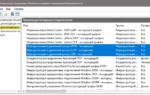 Не работает VPN — как исправить самостоятельно самые распространённые ошибки
Не работает VPN — как исправить самостоятельно самые распространённые ошибки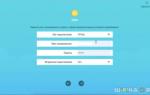 7 шагов по устранению ошибки 720 при подключении к интернету на ОС Windows 10
7 шагов по устранению ошибки 720 при подключении к интернету на ОС Windows 10


 Узнайте, куда можно пожаловаться на Ростелеком и как правильно составить заявление.
Узнайте, куда можно пожаловаться на Ростелеком и как правильно составить заявление.
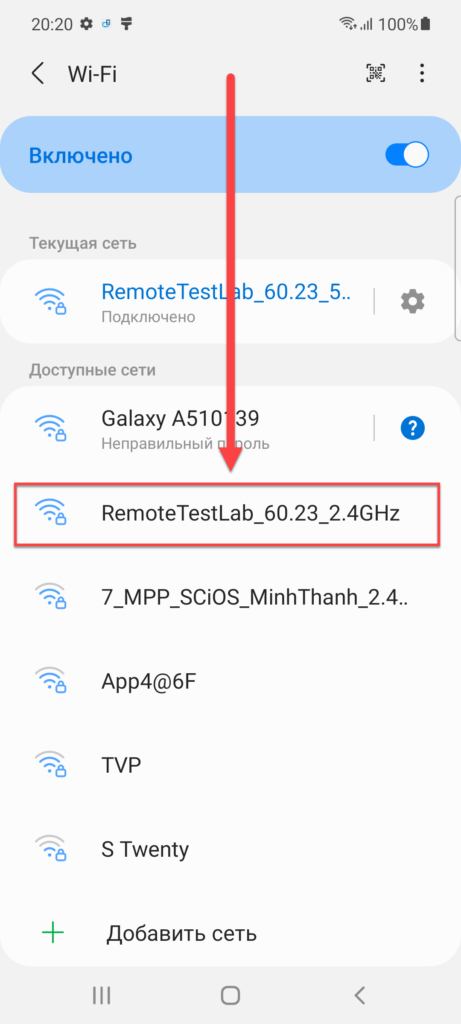
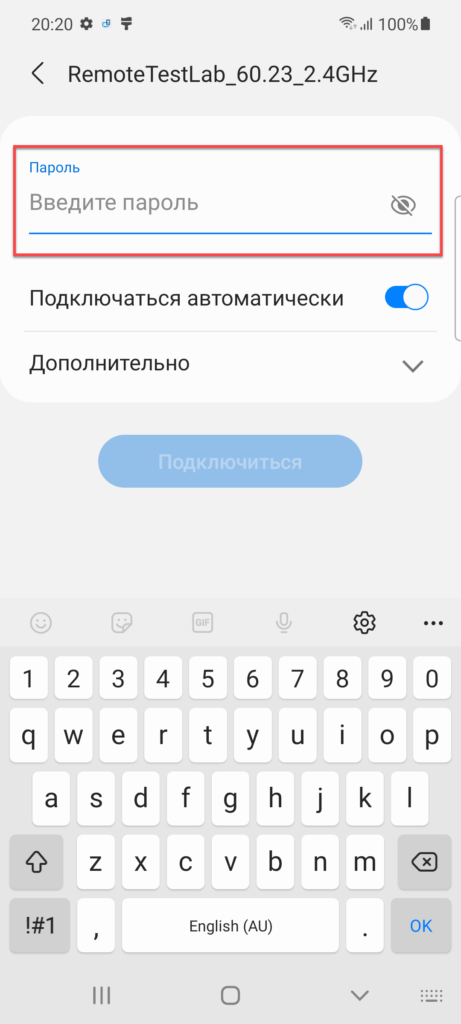
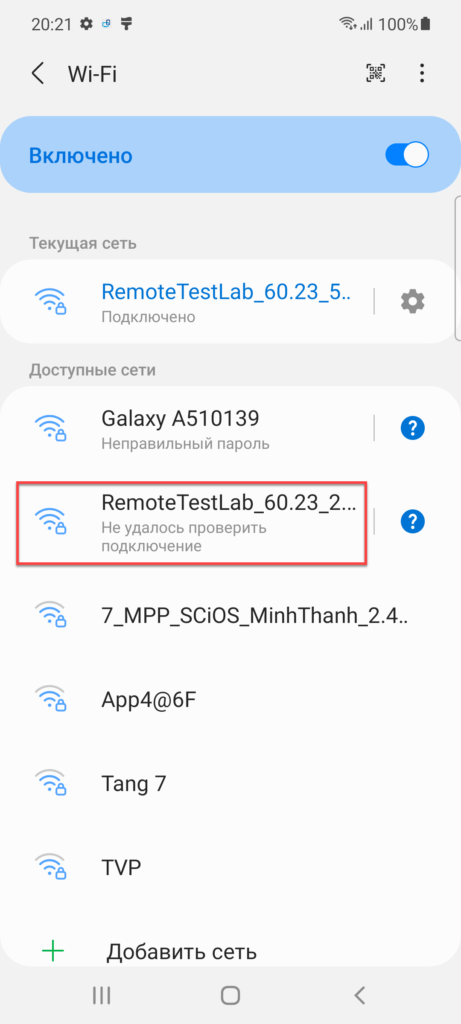
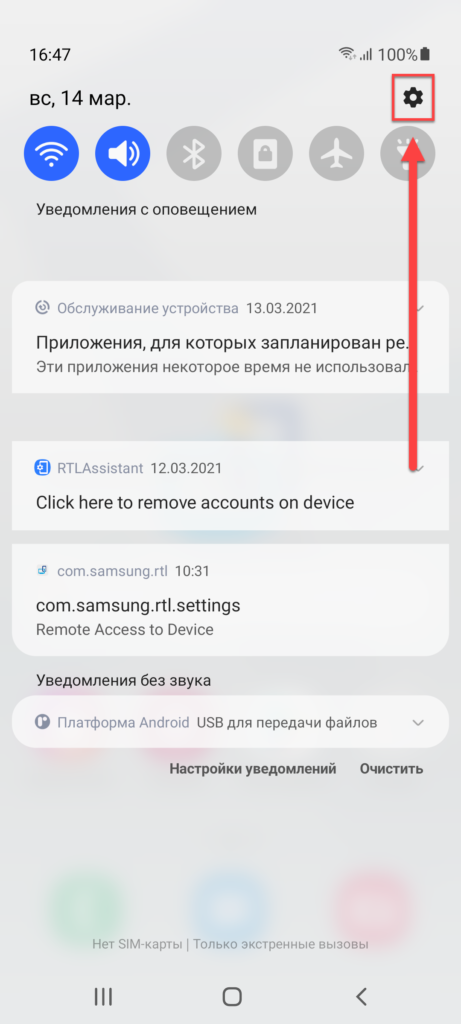
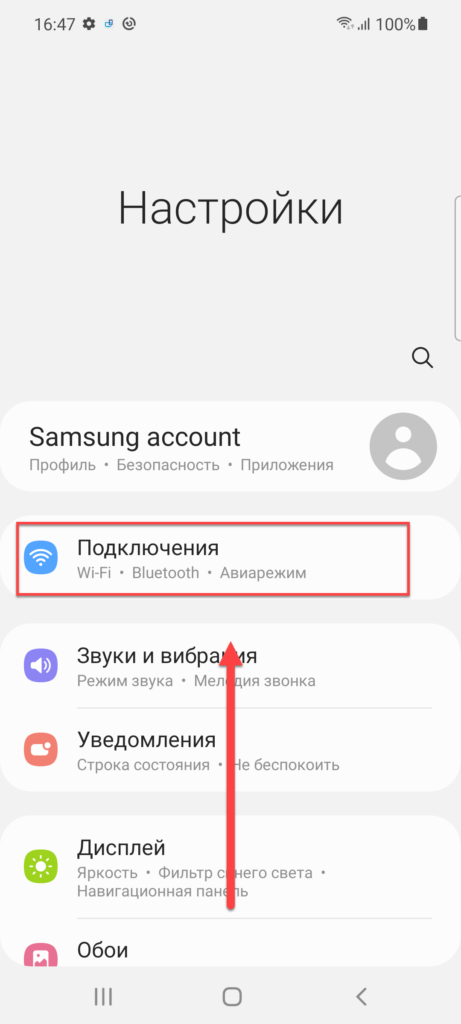
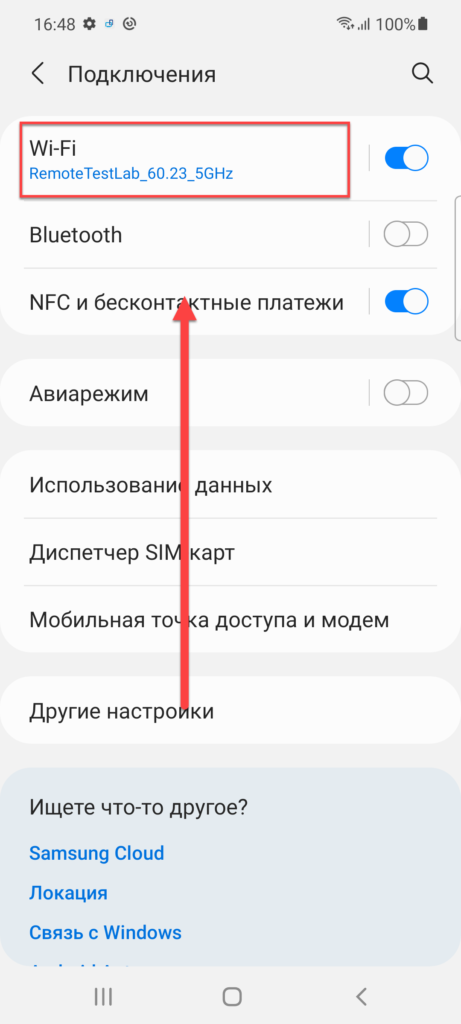

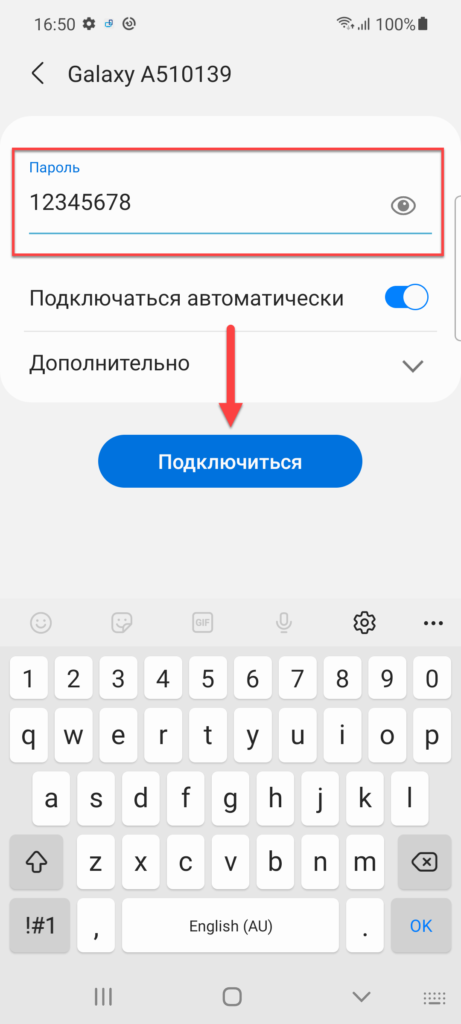
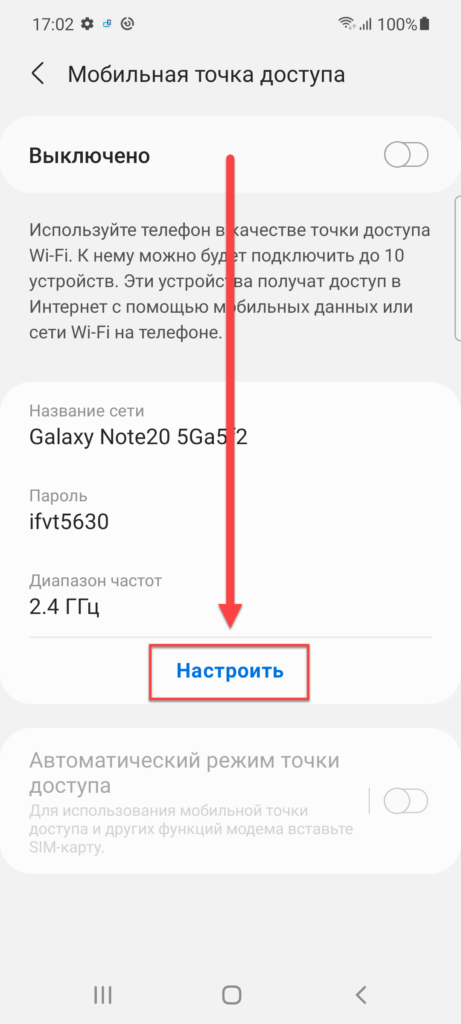
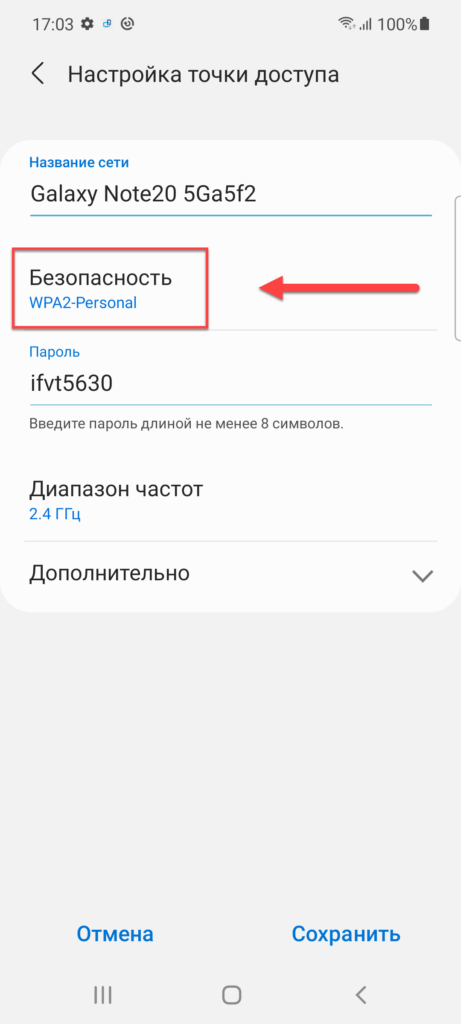
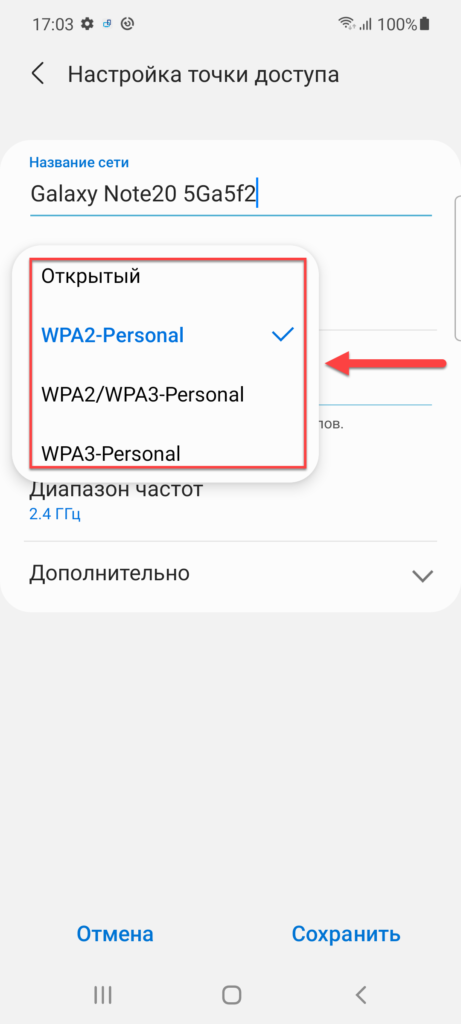
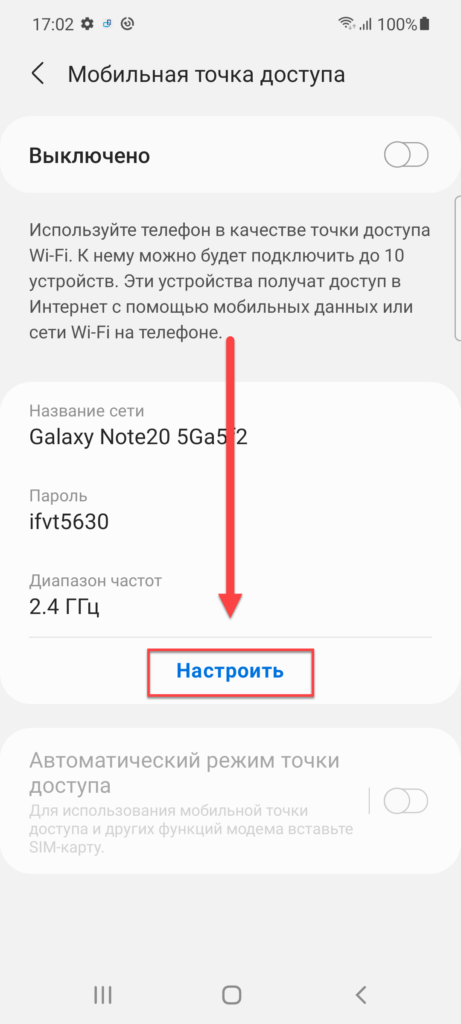
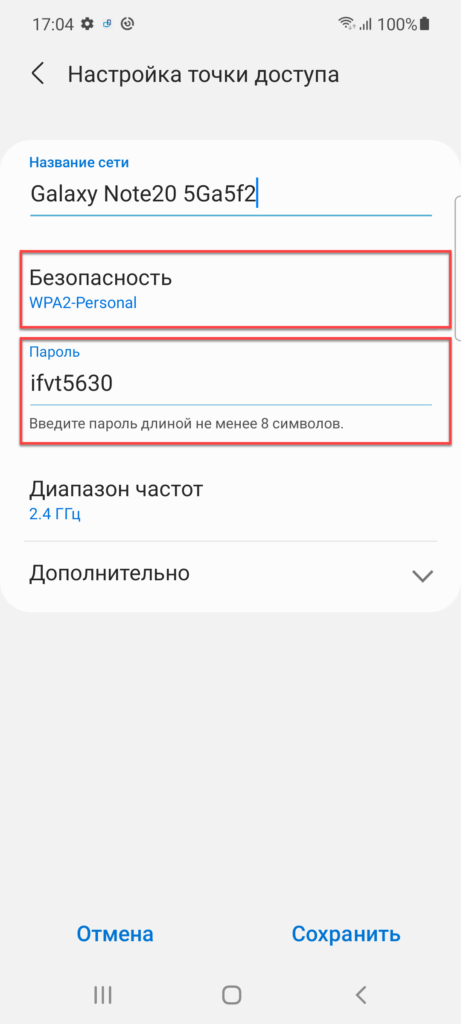
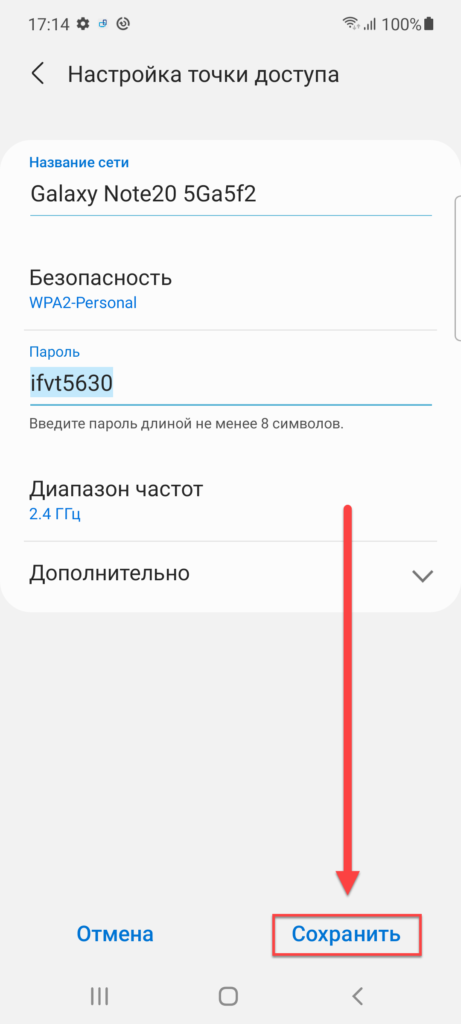
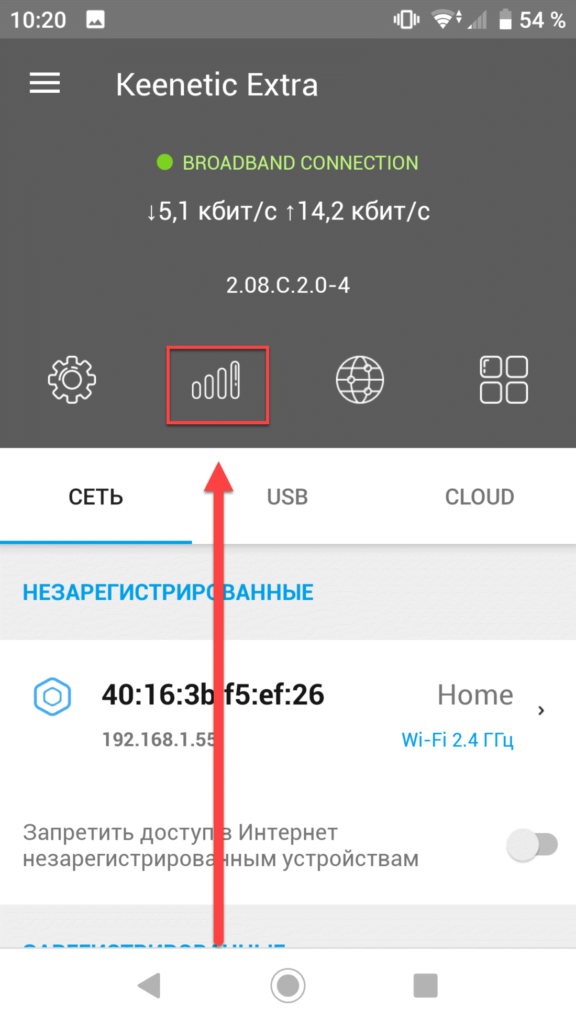
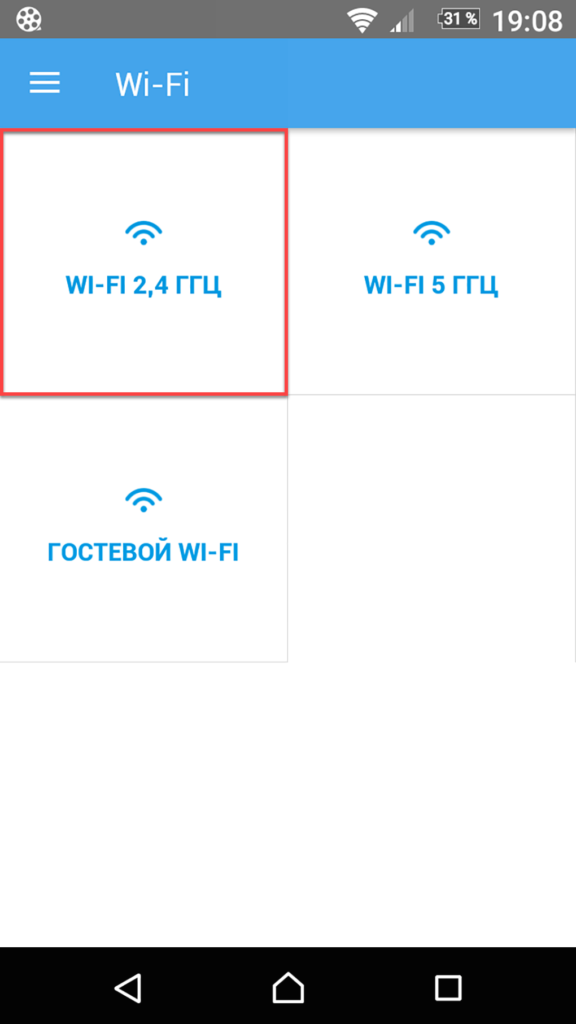
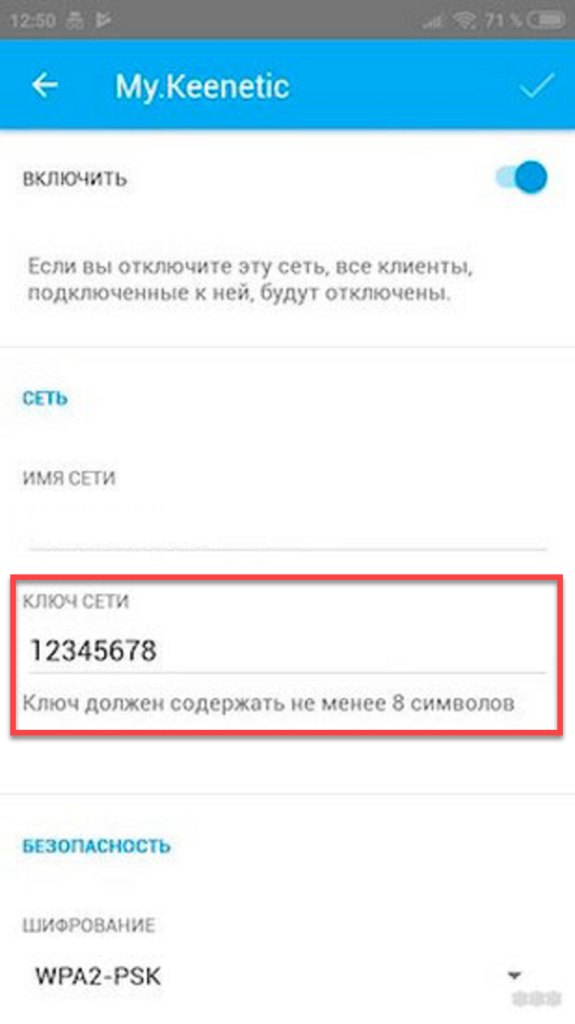
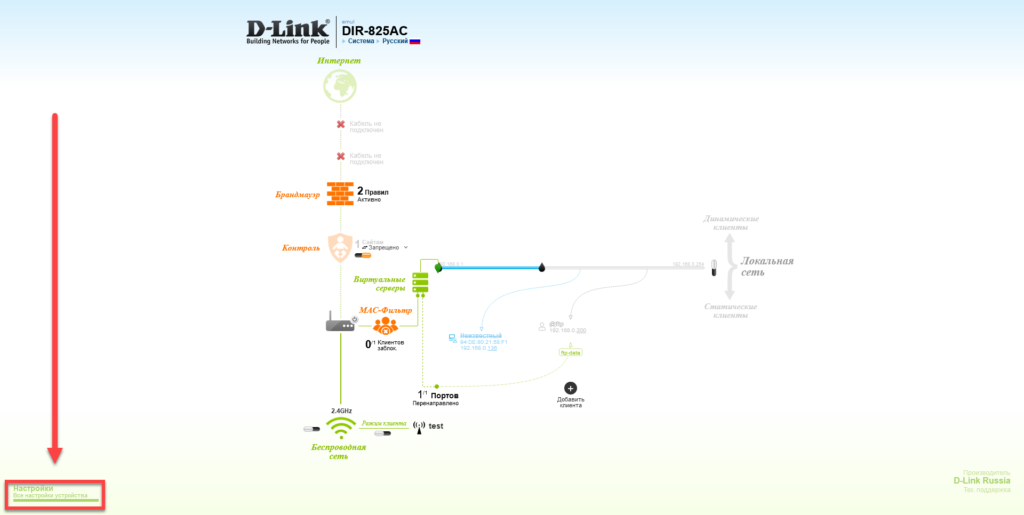
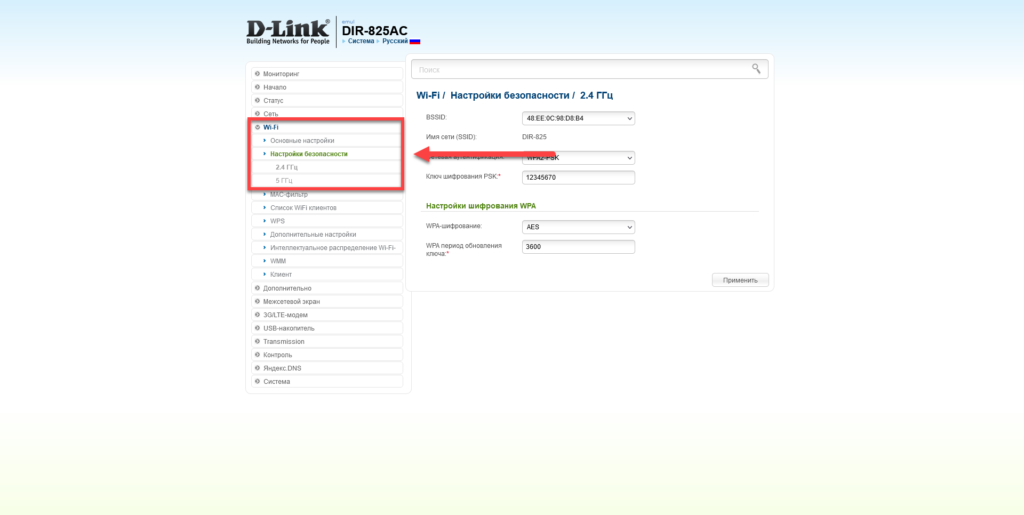
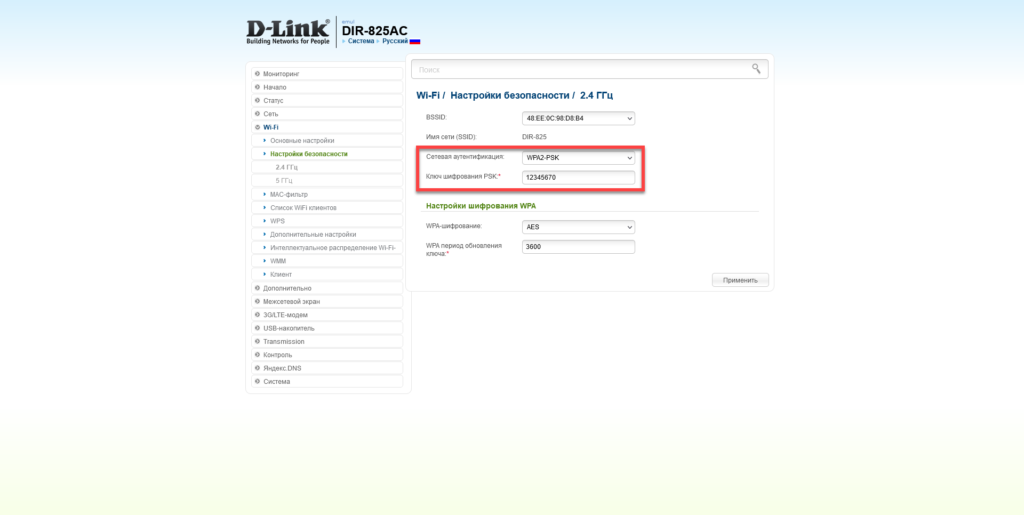
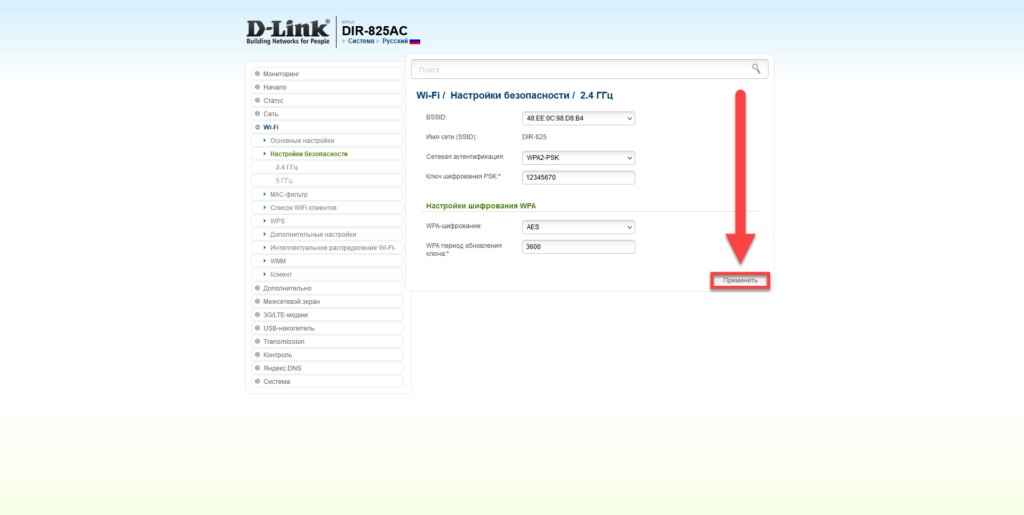
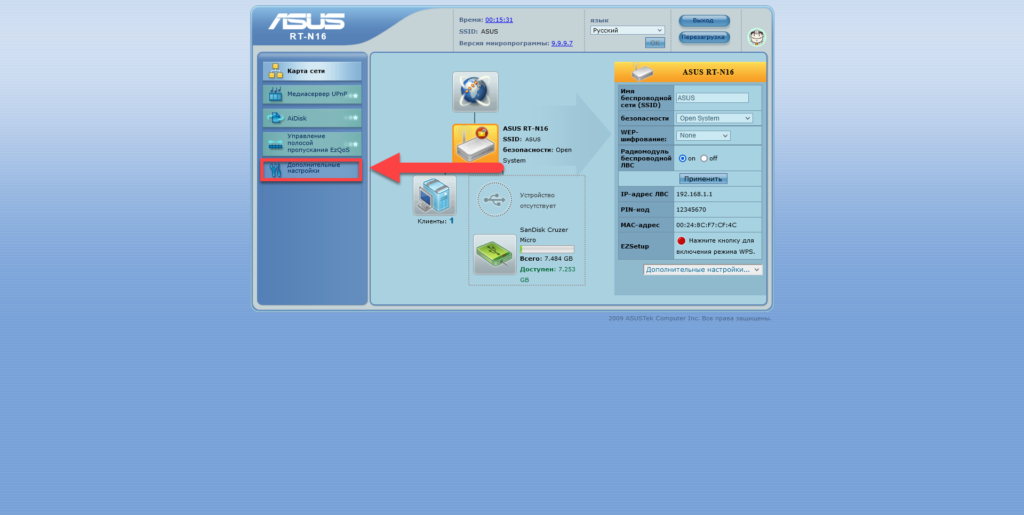
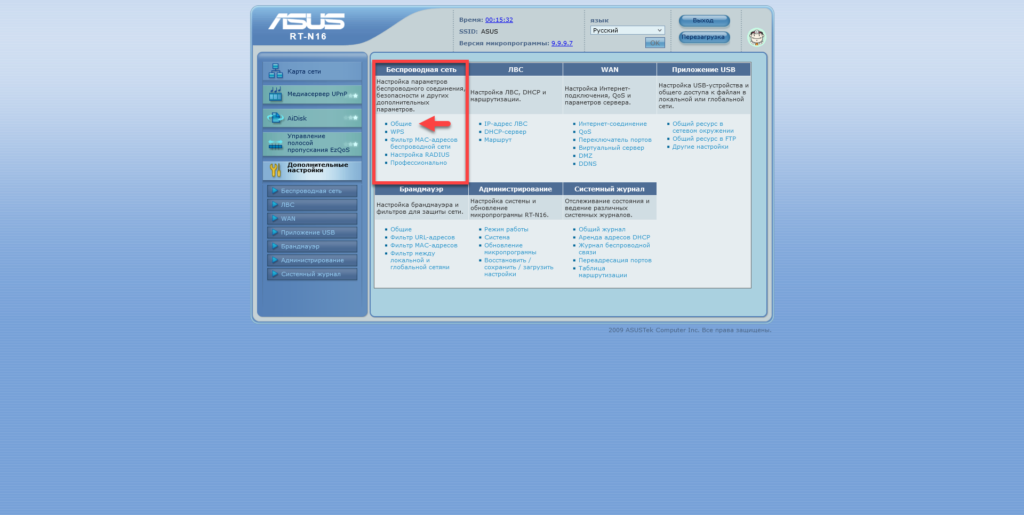
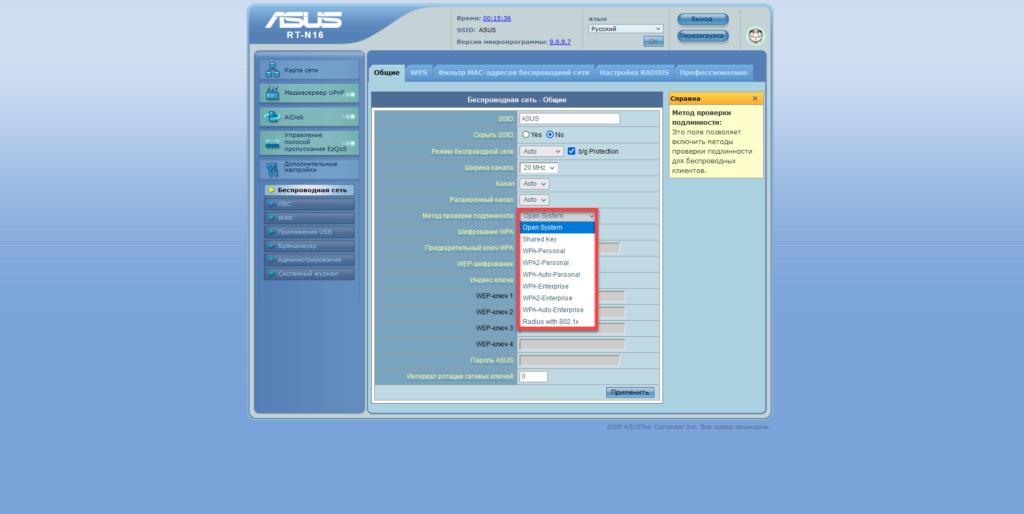
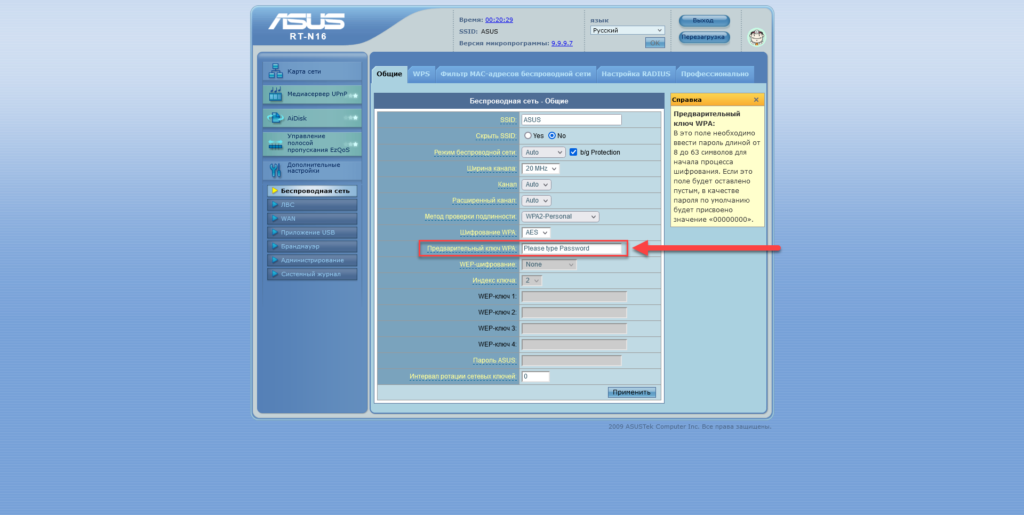

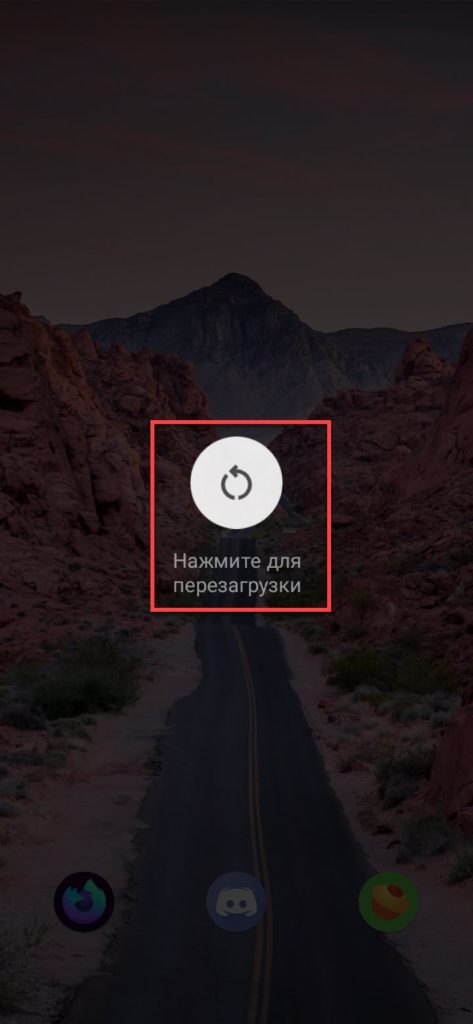
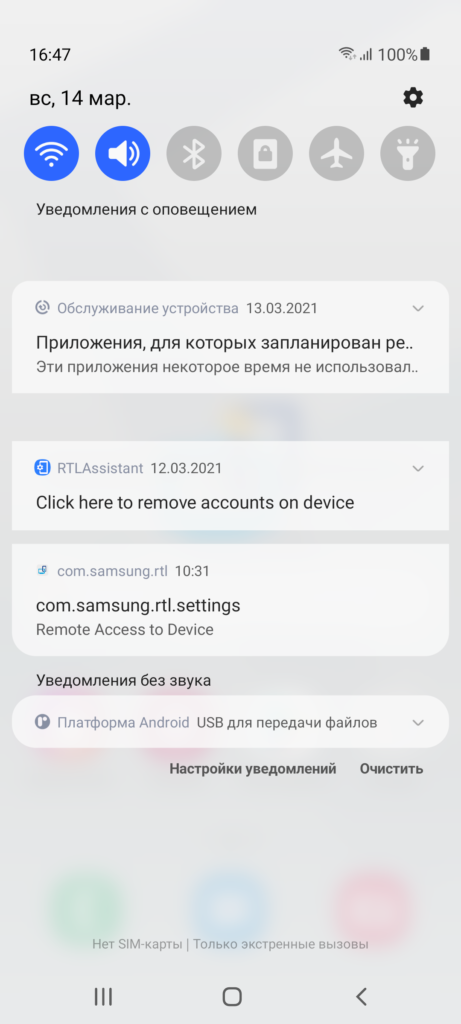
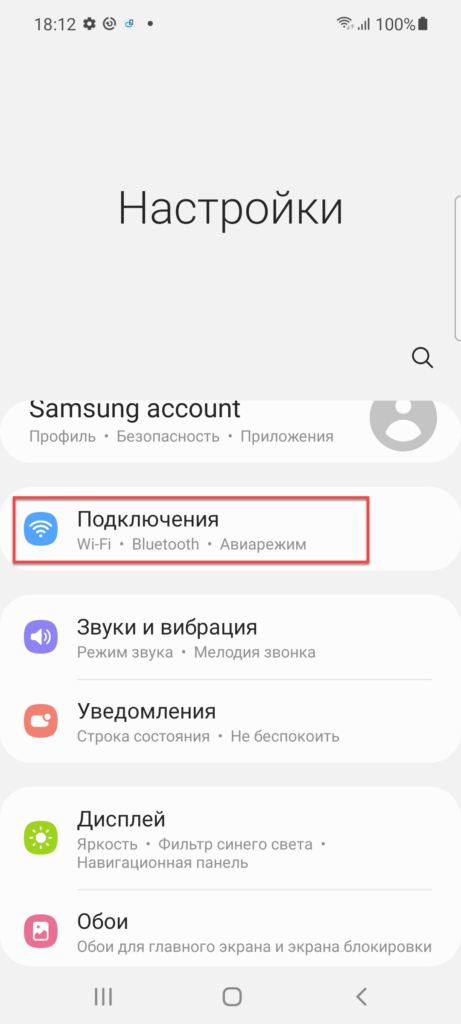
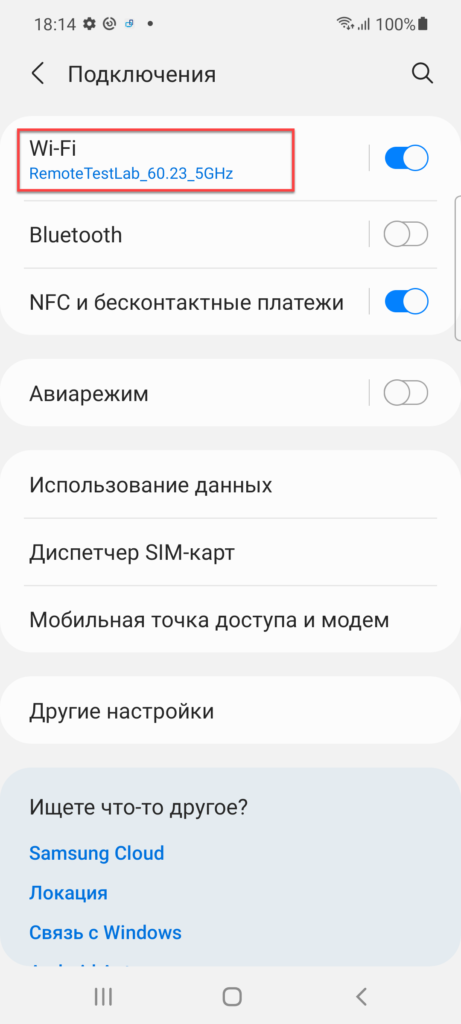
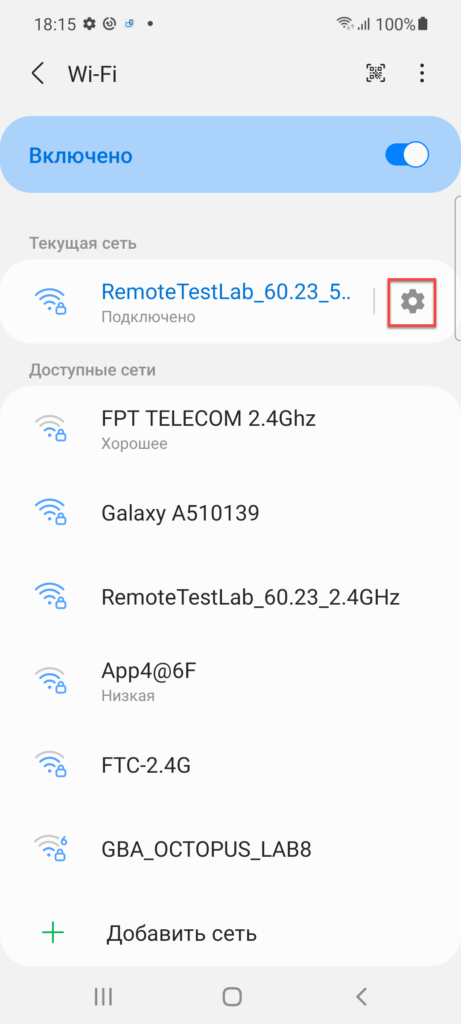
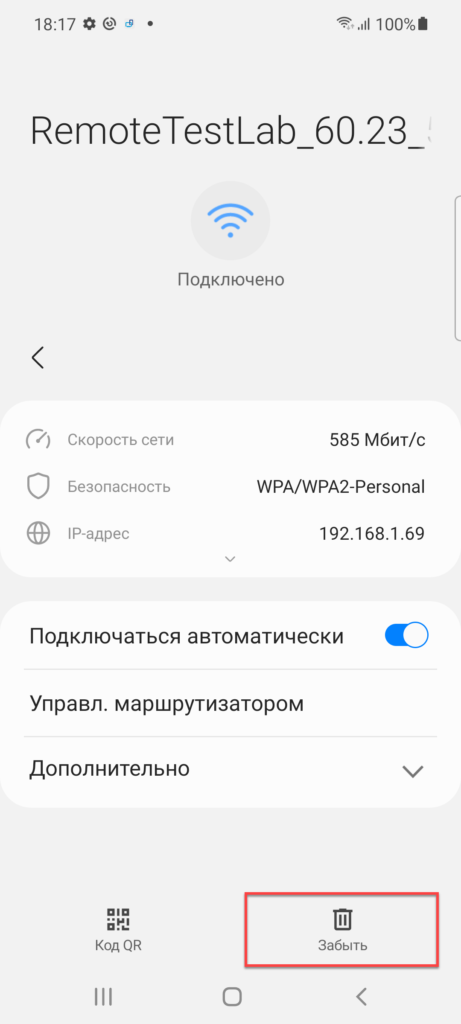
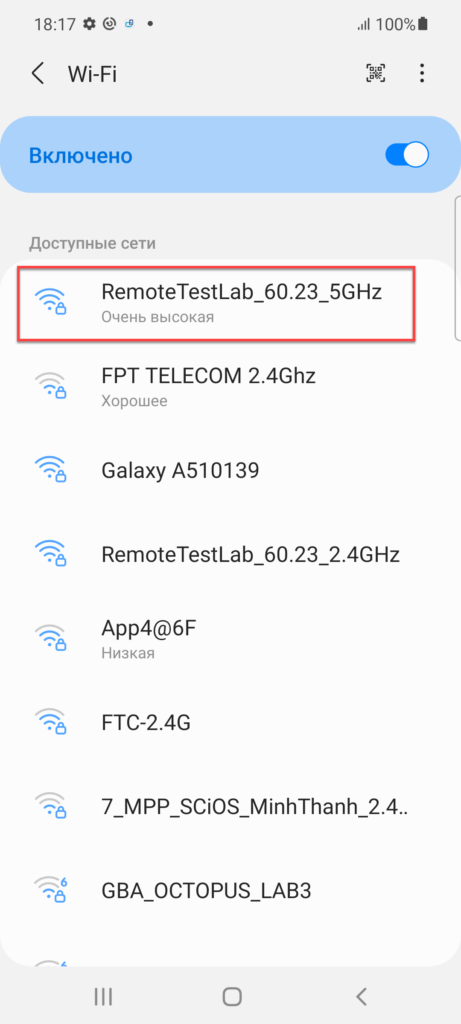
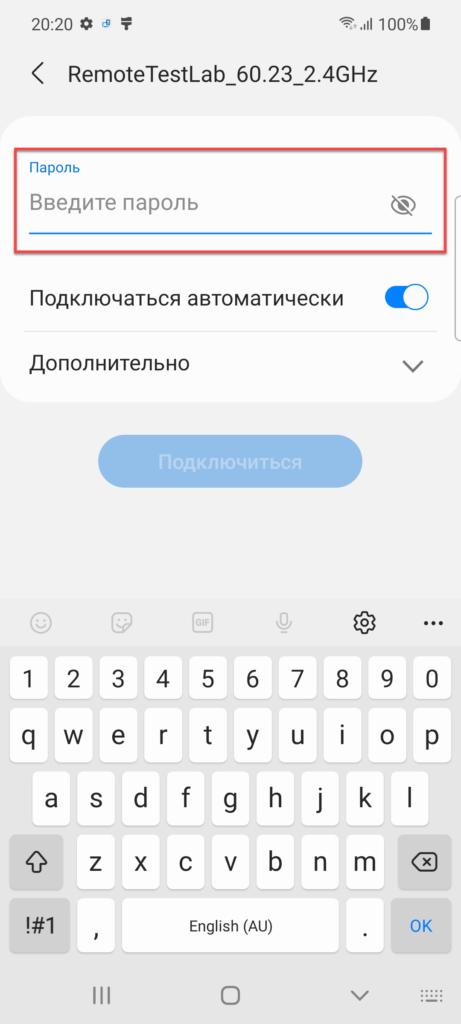
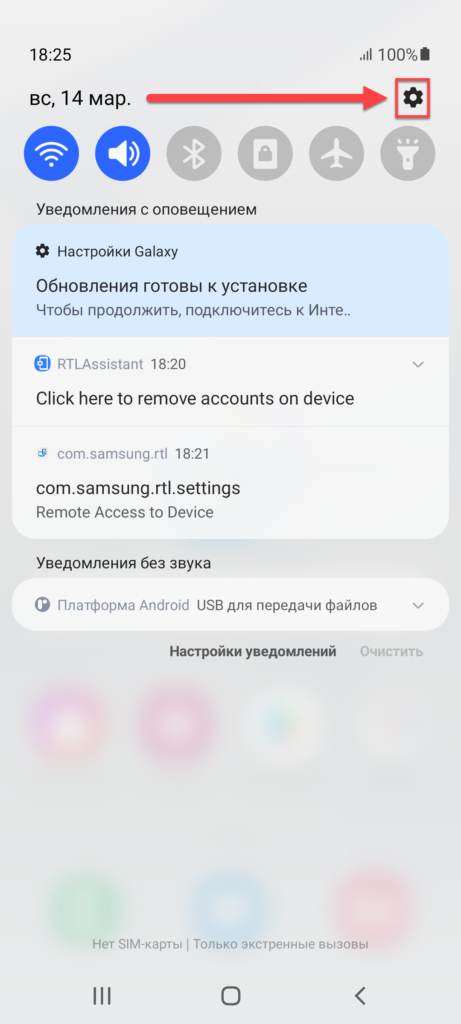


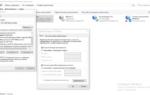 Ошибка 638 — Сбой при подключении к Интернету
Ошибка 638 — Сбой при подключении к Интернету Ошибка 691 и другие. Проблемы при подключении к интернету и способы их решения
Ошибка 691 и другие. Проблемы при подключении к интернету и способы их решения Как исправить ошибку с кодом 720 при подключении к интернету: методы, которые сработают
Как исправить ошибку с кодом 720 при подключении к интернету: методы, которые сработают Ошибка 800b0001: как справиться с проблемой собственными силами
Ошибка 800b0001: как справиться с проблемой собственными силами